نحوه استفاده از دکمه مخفی بازگشت در آیفون
با مجله هشت پیک با مقاله ی نحوه استفاده از دکمه مخفی بازگشت در آیفون همراه ما باشید
اگر به دنبال استفاده از دکمه کم شناخته شده اما بسیار کاربردی آیفون هستید، در اینجا راهنمای نحوه تنظیم آن است.
ممکن است فکر کنید که همه دکمههای آیفون شما واضح هستند، از دکمه کناری گرفته تا کلیدهای تنظیم صدا، تا کلید حلقه/بی صدا (یا Action Button در سری آیفون 15 پرو). با این حال، یک مورد اضافی پنهان شده است که به ندرت به آن اشاره می شود – و آن چیزی نیست جز خود پنل پشتی که با نماد جذاب اپل مزین شده است.
این عملکرد به شما امکان می دهد تا با دو یا سه ضربه زدن به پشت تلفن، اقدامات مختلف را فعال کنید و دسترسی به برنامه هایی مانند دوربین یا روشن کردن مشعل را آسان می کند.
در اینجا نحوه اجرای آن و برنامه ریزی مجدد برای استفاده های خود آورده شده است.
آنچه شما نیاز دارید
- آیفون 8 یا جدیدتر
- آی او اس 14 یا بالاتر
نسخه کوتاه
- برنامه تنظیمات را باز کنید
- روی Accessibility ضربه بزنید
- روی لمس ضربه بزنید
- به پایین اسکرول کنید و روی Back Tap ضربه بزنید
- روی Double Tap یا Triple Tap ضربه بزنید
- عملی را که می خواهید با دکمه مخفی انجام دهید انتخاب کنید
- پشت آیفون خود دو یا سه ضربه بزنید
-
مرحله
1برنامه تنظیمات را باز کنید

برای شروع، برنامه تنظیمات آیفون خود را باز کنید. این برنامه با نمادی است که شبیه یک چرخ دنده مکانیکی است.

-
مرحله
2روی Accessibility ضربه بزنید
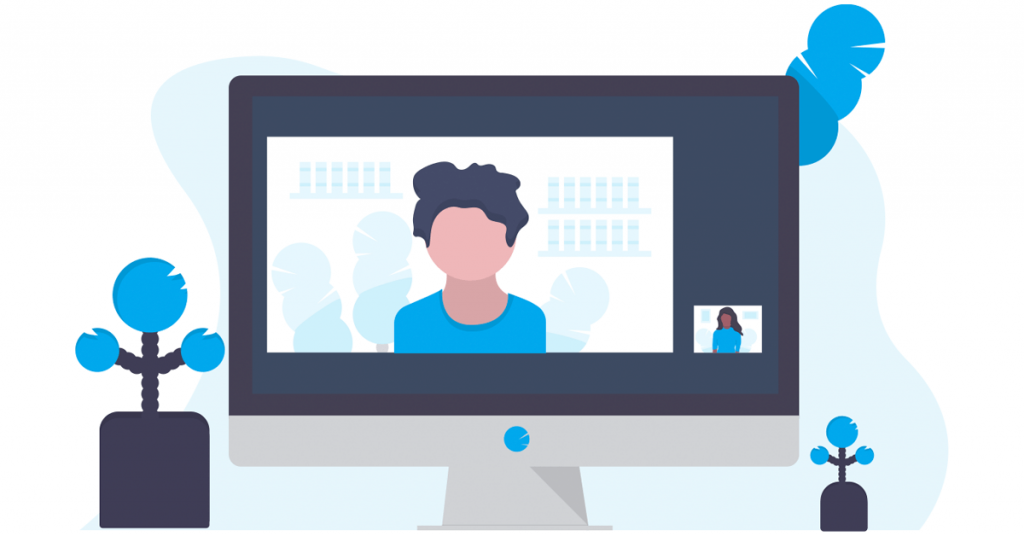
مرحله بعدی این است که روی منوی Accessibility ضربه بزنید که نماد آن یک فرد در دایره است.
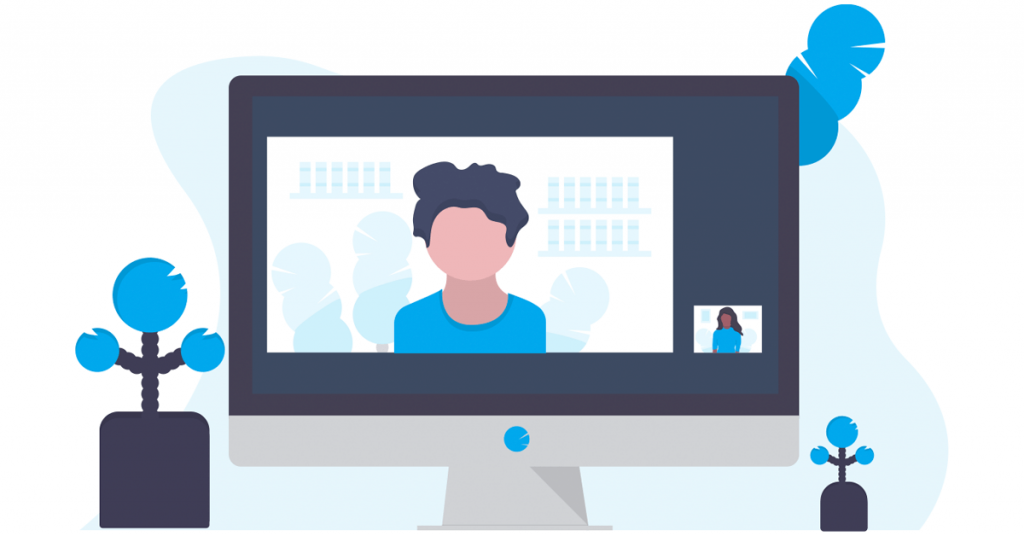
-
مرحله
3روی لمس ضربه بزنید
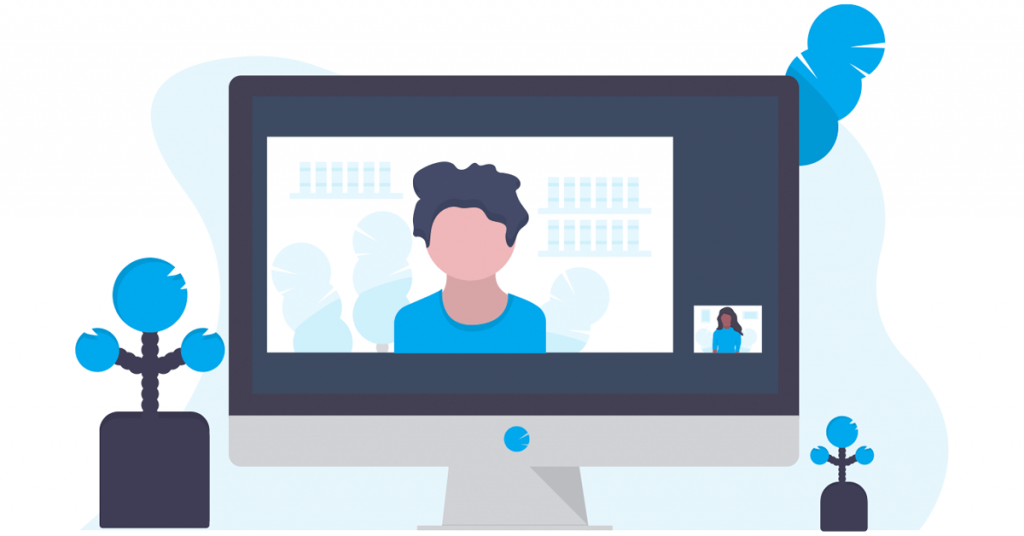
از لیست گزینه های موجود در منوی دسترسی، روی عملکرد لمس ضربه بزنید. نماد این یک دست با یک انگشت دراز شده است و در بخش فیزیکی و حرکتی یافت می شود.
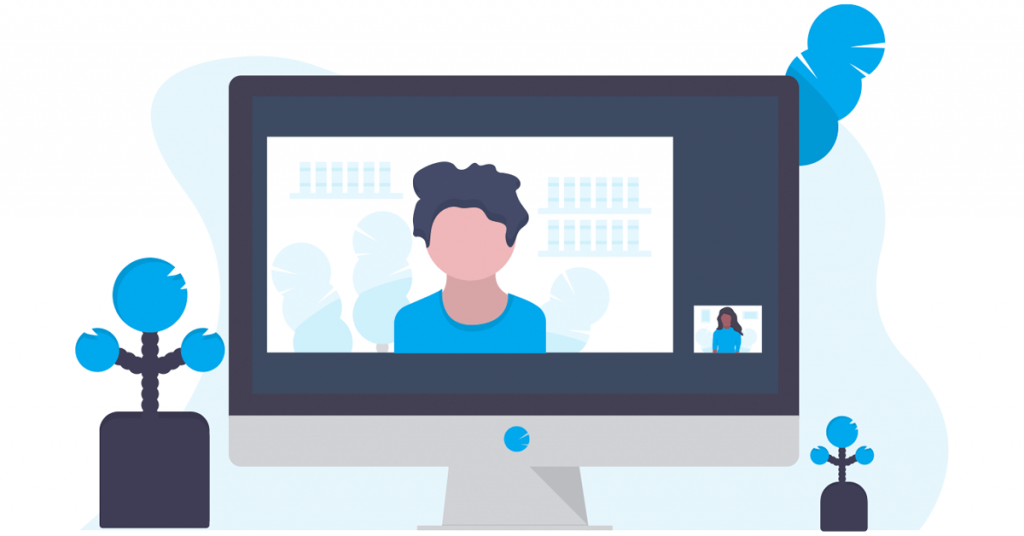
-
مرحله
4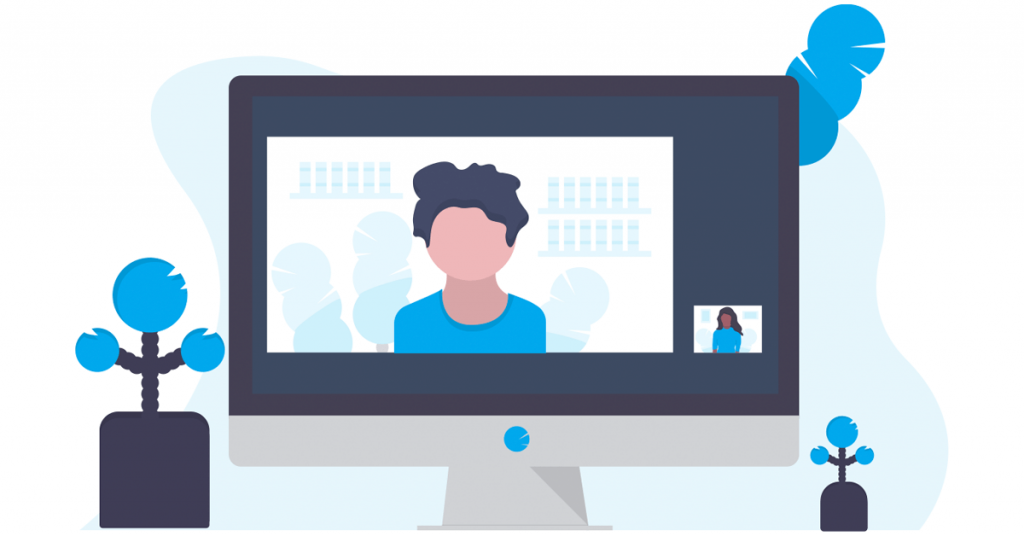
از داخل منوی لمسی، به پایین صفحه بروید و روی Back Tap ضربه بزنید.
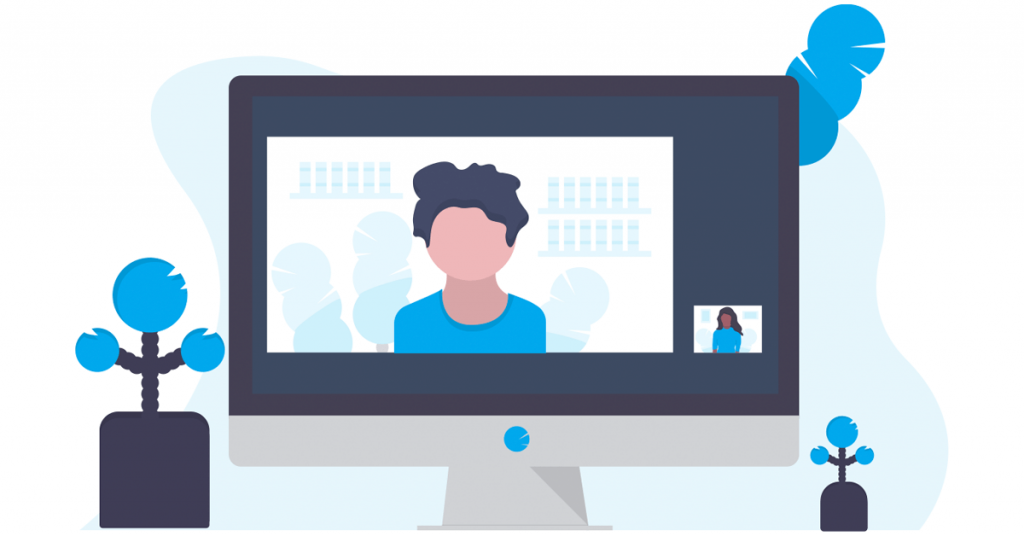
-
مرحله
5Double Tap یا Triple Tap را انتخاب کنید
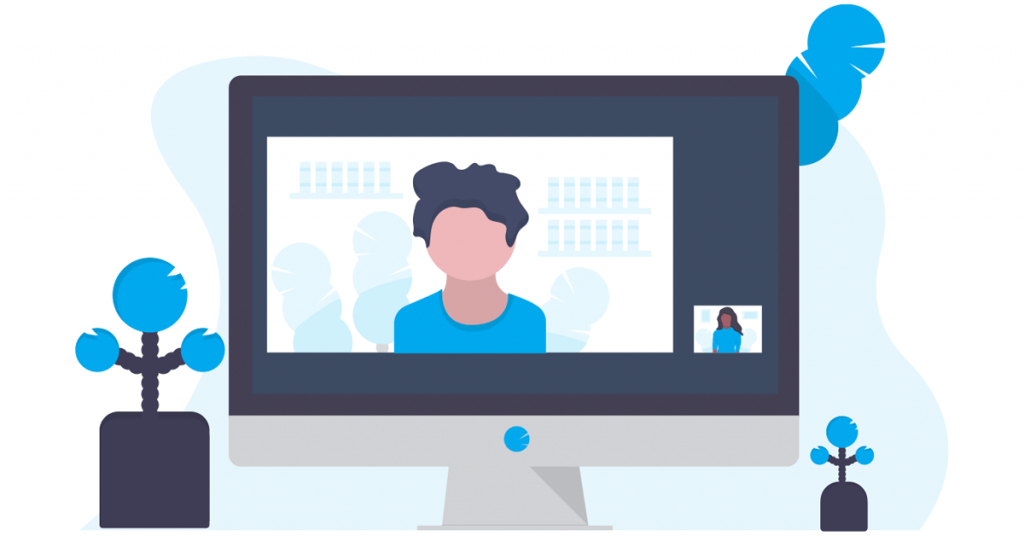
حالا از منو روی دو ضربه یا سه ضربه بزنید. میتوانید اینها را به عملکردهای مختلف نگاشت کنید، بنابراین دوبار ضربه زدن روی پشت میتواند یک عملکرد را فعال کند، در حالی که سه ضربه زدن، عملکرد دیگری را فعال میکند.
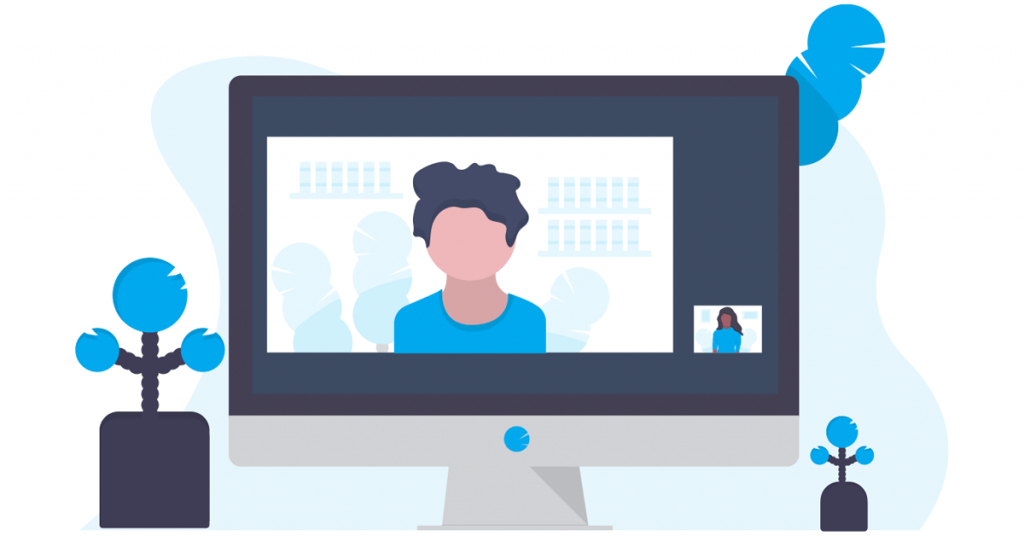
-
مرحله
6عملی را که می خواهید با دکمه مخفی انجام دهید انتخاب کنید
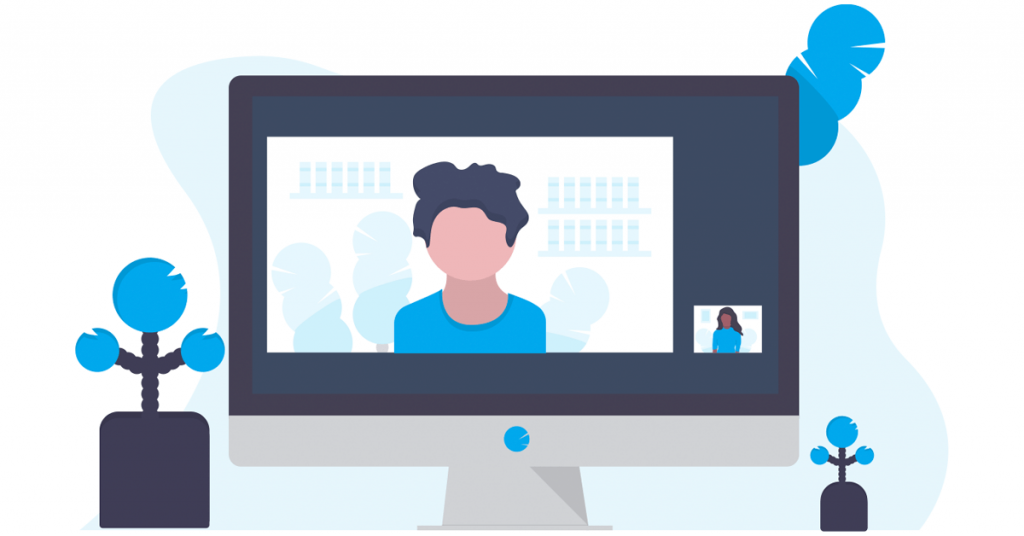
از داخل منوی Double Tap یا Triple Tap، آنچه را که میخواهید از فهرست گسترده گزینهها فعال شود، انتخاب کنید. به عنوان مثال، اگر میخواهید یک عکس سریع بگیرید، ممکن است بخواهید دو بار به عقب ضربه بزنید تا برنامه دوربین ظاهر شود یا برای روشن کردن مشعل، سه ضربه به پشت آن بزنید.
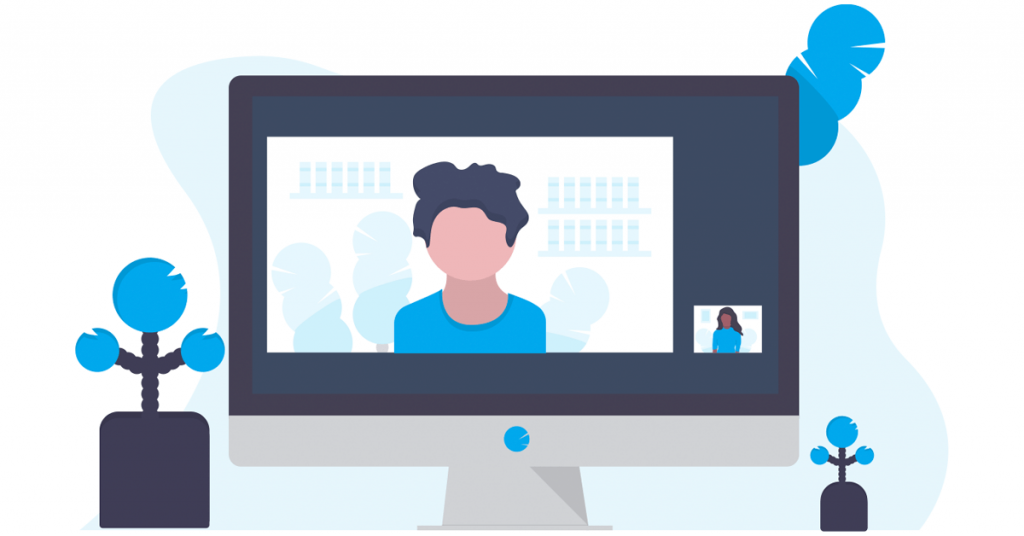
-
مرحله
7روی پشت آیفون خود دو یا سه ضربه بزنید
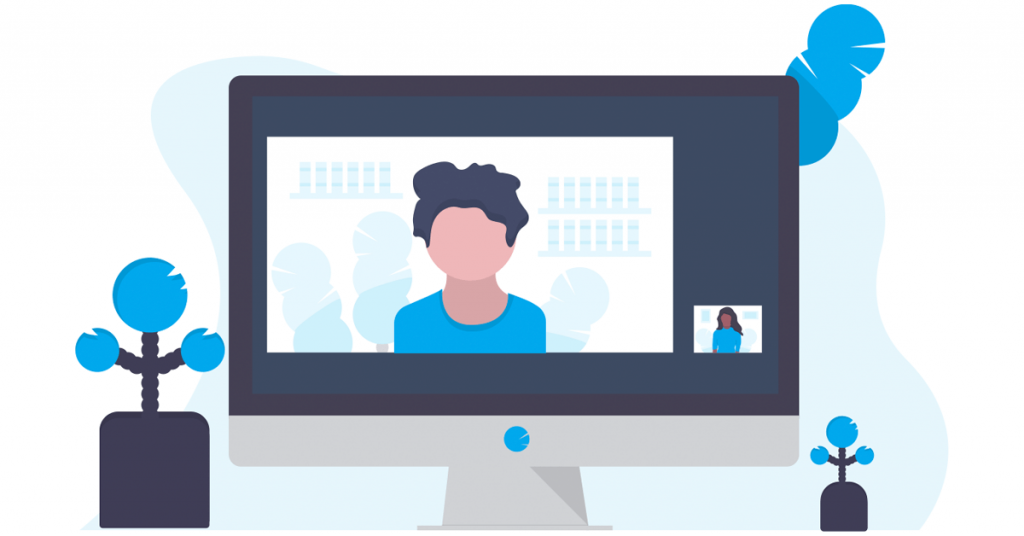
هنگامی که عملکردی را برای نگاشت به دکمه مخفی انتخاب کردید، با دو یا سه ضربه زدن به پشت آیفون خود، آن را فعال کنید. شایان ذکر است که اگر آن را در حالت قفل فعال کنید، ممکن است مجبور شوید برای دسترسی به برخی برنامه ها و عملکردها، رمز عبور خود را وارد کنید.
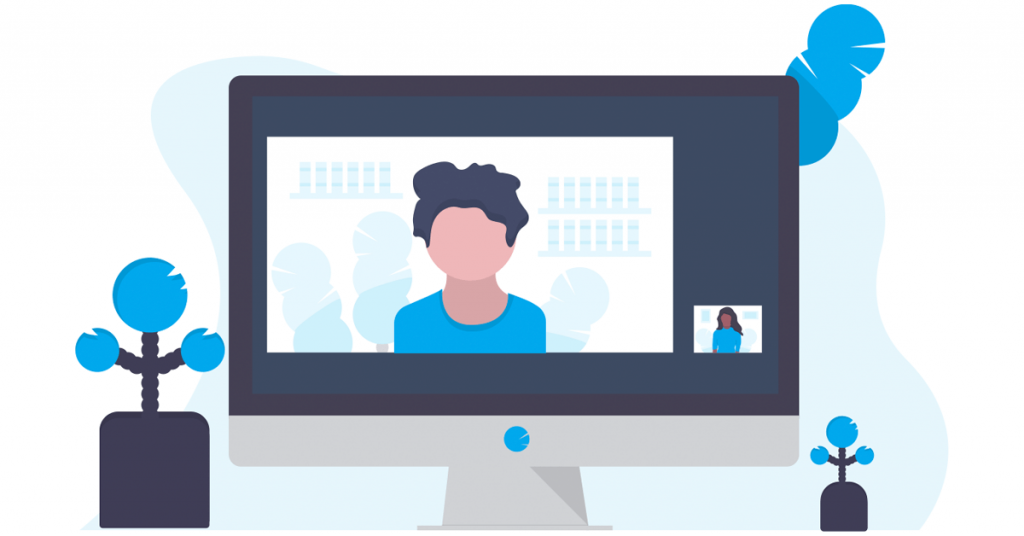
سوالات متداول
چگونه می توانم این ویژگی را غیرفعال کنم؟
به سادگی این راهنما را دنبال کنید، اما در آخرین مرحله، برای Double Tap و/یا Triple Tap، “None” را انتخاب کنید.
چرا این دکمه “مخفی” است؟
این یک ویژگی تمیز است، بنابراین کمی معمایی است که چرا اپل تصمیم گرفته است توجه زیادی به آن جلب نکند – اما به سادگی در بین عموم مردم آنقدرها شناخته شده نیست، و این چیزی است که باعث می شود حداقل نسبتاً «مخفی» به نظر برسد. در مقایسه با دکمه های دیگری که احتمالاً هر روز استفاده می کنید.
امیدواریم از این مقاله نحوه استفاده از دکمه مخفی بازگشت در آیفون مجله هشت پیک نیز استفاده لازم را کرده باشید و در صورت تمایل آنرا با دوستان خود به اشتراک بگذارید و با امتیاز از قسمت پایین و درج نظرات باعث دلگرمی مجموعه مجله 8pic باشید
لینک کوتاه مقاله : https://5ia.ir/QfgTdZ
کوتاه کننده لینک
کد QR :

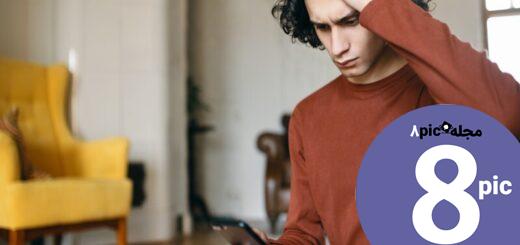





















آخرین دیدگاهها